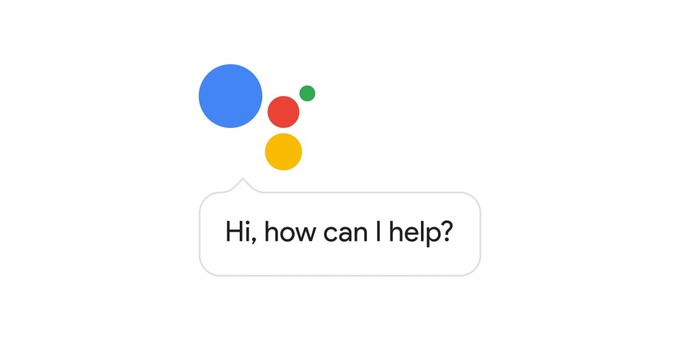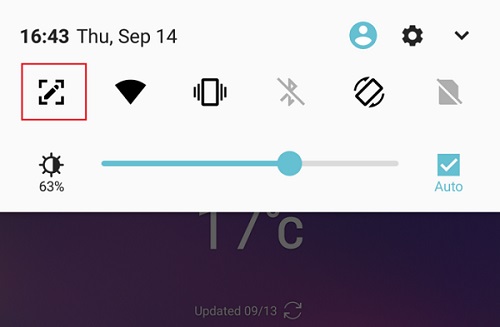الجی V30 بهحق محصولی خوشساخت و عالی است که میتوان آن را بهراحتی در ردههای بالا در دنیای پرچمداران اندرویدی قرار داد. این فبلت 6 اینچی با ظاهری شیکتر و اجزای سختافزاری به مراتب قویتر نسبت به G6 آمده تا علاوه بر ربودن دل هواداران این برند، خودش را بهعنوان رقیبی ارزان قیمتتر نسبت به نوت 8 مطرح نماید.
این محصول بهتازگی معرفی شده و هنوز حتی بهصورت عمده و رسمی در بازارهای مختلف عرضه نشده است. اما برخی از کاربران که این گوشی را تهیه کردهاند، در انجام برخی کارها مانند گرفتن عکس از صفحه نمایش دچار مشکل شدهاند.
اگر شما هم جز این دسته از کاربران هستید، در این مطلب به شما روشهای مختلفی را برای انجام این کار نشان خواهیم داد.
روش اول: استفاده از دکمههای ترکیبی
دکمههای پاور و کاهش حجم صدا را بهصورت همزمان فشار داده و نگه دارید.
روش اصلی برای گرفتن اسکرینشات در گوشی الجی V30، نگه داشتن دو دکمه پاور و کاهش حجم صدا بهصورت همزمان است. برخلاف بسیاری از گوشیهای اندرویدی دیگر دکمه پاور در سمت راست گوشی قرار نداشته و شما باید آن را در قسمت پشتی دستگاه پیدا کنید. این دکمه در حقیقت نقش حسگر اثرانگشت را نیز ایفا میکند.
پس از نگه داشتن این دو دکمه به مدت یک ثانیه، صفحهای ظاهر شده و با انیمیشن و پخش صدایی کوتاه نشان میدهد که اسکرینشات تهیه شده است. برای مشاهده این اسکرینشات کافیست نوار اعلانها را به سمت پایین بکشید و یا مستقیما به اپلیکیشن گالری بروید.
روش دوم: از دستیار گوگل کمک بگیرید
ژستهای حرکتی در V30 بسیار محدود هستند. این موضوع میتواند برای برخی از کاربران خیلی خوب یا خیلی بد محسوب شود. اما به هرحال هیچگونه کنترل حرکتی برای ثبت یک اسکرینشات در این گوشی در نظر گرفته نشده است. اما اگر از روش اول خوشتان نیامد، جایگزین کارآمدی را به شما معرفی خواهیم کرد.
با گفتن کلمه جادویی “اوکی گوگل” (اگر قبلا تنظیماتش را انجام داده باشید) و یا با نگه داشتن دکمه هوم، دستیار صوتی گوگل را فعال کنید. سپس خیلی ساده جمله ” take a screenshot” را به زبان بیاورید تا این کار انجام شود. توجه داشته باشید که اسکرینشاتی که با این روش ثبت میکنید قابل ذخیرهسازی در گالری نیست. در عوض شما گزینههای مختلفی برای اشتراکگذاری فوری یا ذخیره آن در جایی دیگر را در اختیار خواهید داشت. شما میتوانید این عکس را در گوگل درایو، گوگل Photos، حسابکاربری جیمیل و غیره ذخیره نمایید.
روش سوم: استفاده بهینه از +Capture
بیایید به سراغ روشهای پیشرفتهتری برویم. +Capture یک ابزار ویرایش اسکرینشات بسیار کارآمد است که آن را در گوشیهای زیادی از شرکت الجی پیدا نخواهید کرد. آسانترین راه برای دسترسی به این ابزار کشیدن نوار اعلانها به سمت پایین و لمس اولین آیکون از سمت چپ خواهد بود.
+Capture به شما امکان انجام این سه کار را میدهد:
1) اسکرینشات گسترده که به منظور ثبت عکس از لیستها و یا صفحات وب طولانی و بلند استفاده میشود.
2) تصاویر GIF، بله شما میتوانید تصاویر متحرک را نیز ثبت کنید. شما قادر به ضبط تصاویر به مدت 15 ثانیه هستید و در این مدت هر اتفاقی که در صفحه نمایش گوشی شما بیفتد، بهصورت یک فایل GIF ذخیره خواهد شد.
3) ابزارهای ویرایشی در قسمت بالای صفحه که بهترتیب از راست به چپ شامل ابزار برش، پاککن، مداد، ایجاد متن (که وارد ابزار +QuickMemo خواهید شد) و قابلیت Undo/Redo میشود. همچنین شما میتوانید پس از انجام اعمال ویرایشی دلخواه، با لمس روی علامت تیک، تصویر را ذخیره نمایید.